Няколко часа назад Microsoft направи достъпна за изтегляне на версия за преглед на разработчиците на предстоящия си Internet Explorer 11 на Windows 7 и Windows Server 2008 R2. Internet Explorer 11, който по-рано беше достъпен само за потребители на Windows 8.1, предлага нови функции и подобрения.
Internet Explorer 11 предлага не само подобрения в производителността, но и с нови инструменти за разработчици на F12 и по-бързо зарежда уеб страниците в сравнение с предшествениците си.

Потребителите на Windows 7, които вече са инсталирали Internet Explorer 11 Preview версия, вероятно са забелязали, че IE11 заменя съществуващата ви версия на Internet Explorer. С други думи, не можете да тествате IE11 заедно с текущата версия на Internet Explorer.
Въпреки че Internet Explorer 11 Preview е доста стабилен, тъй като това е предварителна версия, може да срещнете проблеми при сърфирането в интернет. Ако имате проблеми или ако по някаква друга причина искате да деинсталирате Internet Explorer 11 и да се върнете към предишната версия, можете да направите това, като следвате дадените по-долу инструкции.
Стъпка 1: Отворете Програми и функции. Можете бързо да отворите Програми и функции, като отворите диалоговия прозорец Изпълни (логото на Windows + R), като напишете appwiz.cpl в полето и след това натиснете клавиша Enter.
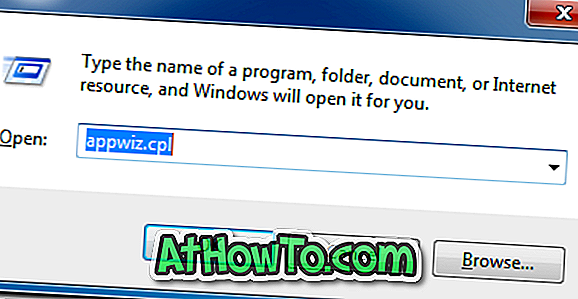
Стъпка 2: След стартирането на програми и функции в левия прозорец щракнете върху опцията Преглед на инсталираните актуализации, за да видите всички инсталирани актуализации на вашия компютър.
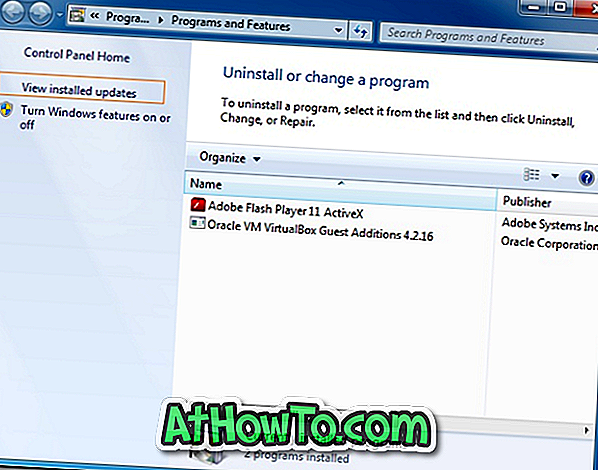
Стъпка 3: В списъка с инсталирани актуализации потърсете записа, озаглавен Internet Explorer 11, щракнете с десния бутон върху него и щракнете върху бутона Деинсталиране, за да започнете да деинсталирате Internet Explorer 11 от компютъра.
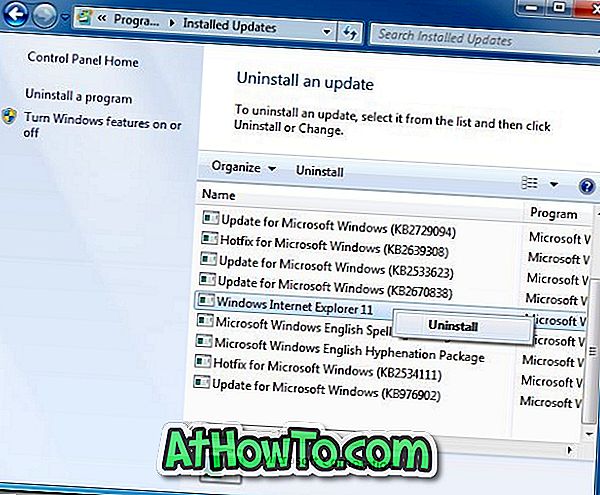
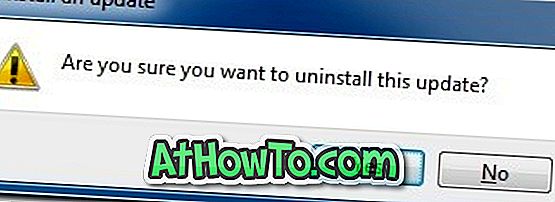
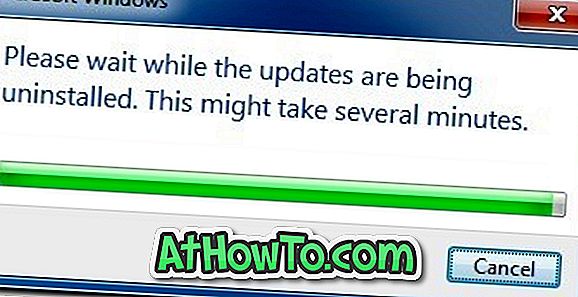
Щракнете върху Да за подкана за продължаване на деинсталирането на IE11.

Може да бъдете помолени да рестартирате компютъра, за да завършите процеса на деинсталиране. Това е! От сега нататък, когато стартирате IE, ще видите Internet Explorer 10 или която и да е версия на компютъра ви, преди да деинсталирате Internet Explorer 11.
Моля, обърнете внимание, че горната процедура е съвместима само с Windows 7 и не можете да деинсталирате Internet Explorer 11 от вашия Windows 8.1, като следвате горното ръководство.














